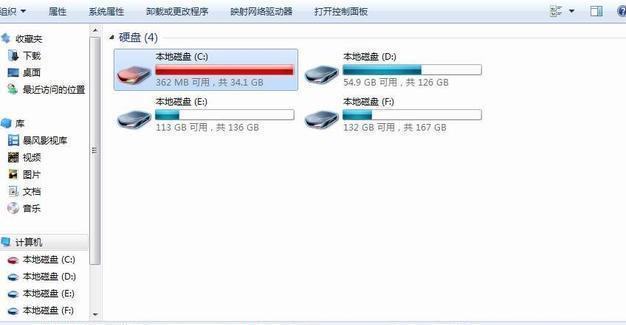Ocr离线文字识别(常用的文字识别)
在日常工作中有时候需要获取图片或者扫描文件中的文字内容,当文字内容较多时指望手打显然是不靠谱的,这时候就需要用到OCR(文字识别)工具了。下面小Q就给大家推荐几个操作简单且免费的文字识别工具:
一、极客OCR(网页版)
使用方法:
1、上传图片文件:仅支持上传图片文件,常见如Jpg、Png图片等 ;
2、选择输出格式 :支持txt、doc、pdf格式输出;
3、开始转换:输入验证码后可开始OCR识别转换。
※说明:每日免费限10张图像,每次识别需输入验证码,但识别效果不错

极客OCR
二、依奇在线超级转换工具(网页版)
依奇在线超级转换工具提供了丰富的在线文件处理工具,如下图所示。今天我们主要介绍其在线文字识别功能,其他功能大家可自行尝试。

依奇在线超级转换工具
依奇文字在线识别工具,提供图像文字识别,提取图片文字,pdf文字识别,扫描文件识别服务、Pdf转Word文档服务等。我们的OCR服务支持中文、繁体中文、日语、韩语、英语、法语、俄语、德语等多种语言,输出结果支持Pdf、Word和Txt格式。

文字在线识别
使用方法:
1、上传文件:选定文件后,点击“开始上传”按钮上传文件(支持上传多个图片和Pdf文件 );
2、设置转换参数 :设置输出格式(如txt、doc、docx、pdf等)、识别语言、色彩模式、访问密码等转换参数;
3、提交转换:点击“免费转换”开始OCR识别转换。
※说明:转换效果不错,每日免费转换6次,注册可增加次数、转换记录和批量上传功能。
三、天若OCR(客户端)天若OCR是一款Windows系统下的文字识别工具,软件小巧且免安装。
使用方法:
1、运行软件:双击程序后,软件会自动隐藏在任务栏;
2、选择识别区域:双击任务栏图标或者按下F4快捷键,指定识别区域;
3、开始识别:选择识别区域后,软件会自动开始识别,无需其他操作。
※说明:软件支持结果翻译功能(F9快捷键),右键图标可进行软件设置。

设置界面

天若OCR识别与翻译结果
领取方式:文章顶部点击关注,私信留言“文字识别”【关注后点击头像即可出现“私信”】或评论。
※创作不易,恳请大家动动手指关注、点赞、评论、收藏、转发一下!
,免责声明:本文仅代表文章作者的个人观点,与本站无关。其原创性、真实性以及文中陈述文字和内容未经本站证实,对本文以及其中全部或者部分内容文字的真实性、完整性和原创性本站不作任何保证或承诺,请读者仅作参考,并自行核实相关内容。文章投诉邮箱:anhduc.ph@yahoo.com